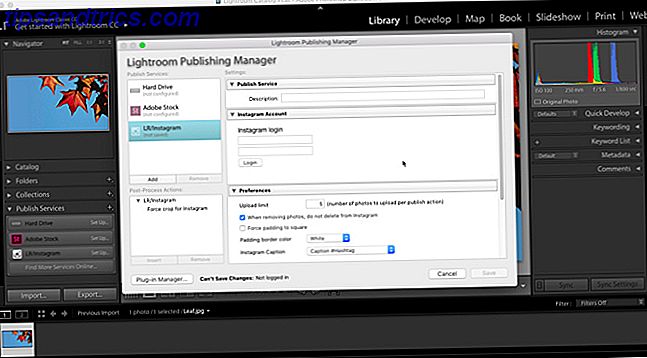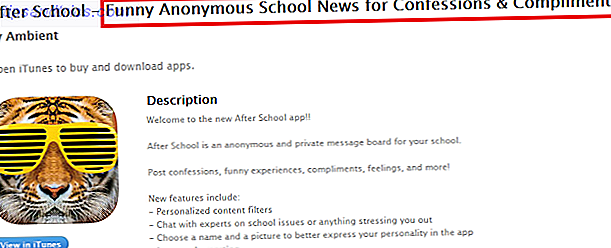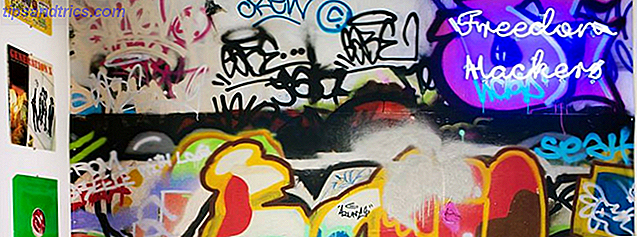Adobe Lightroom er det foretrukne fotoforbedringsværktøj til fotografer. Instagram er de sociale medier, hvor de fleste af stammen flokke. Men der er stadig ingen mulighed for direkte at indsende et foto til Instagram fra Lightroom, medmindre du bruger et tredjeparts shareware Lightroom-plugin, som broder de to værktøjer.
Sådan lægges billeder til Instagram fra Lightroom
LR / Instagram hjælper dig med at arbejde på Lightroom og derefter sende billedet direkte til din Instagram-konto. Husk, Adobe Lightroom er nu Adobe Lightroom Classic CC. Processen til at installere en plug-in er stadig den samme: Brug Lightroom Extensions Manager.
- Download LR / Instagram plug-in til dit skrivebord.
- Pak zip -filen ud og lancer Adobe Lightroom Classic CC> Fil> Plug-in Manager .
- Klik på Tilføj og bliv til plug-in-filen på skrivebordet for at vælge den. Installationen vises på listen over plug-ins og tilføjelser.
- Når du har importeret dit billede, skal du gå til Publish Services, som nu indeholder LR / Instagram.
- Klik på Set up for at starte Lightroom Publishing Manager og panelet Settings for plug-in.
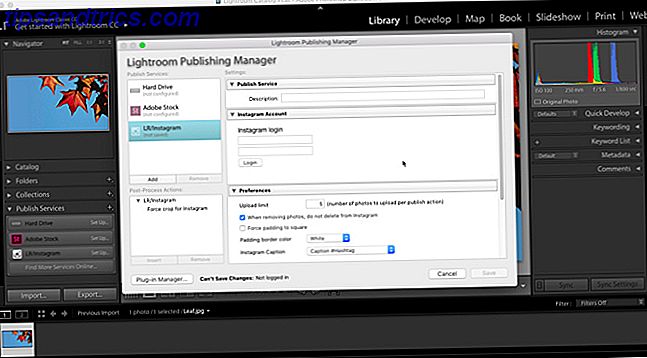
- Opret forbindelse til Instagram med dit login-id og adgangskode. Tweak opførelsen af plugin- modulet fra indstillinger .
For eksempel kan du uploade maksimalt fem billeder på én gang. Behold Når du fjerner fotos, skal du ikke slette fra Instagram- afkrydsningsfeltet for at bevare uploads, når du sletter originalerne fra udgivelsesdelen af Lightroom.
Force padding til firkantet viser miniaturerne i Instagram-gitteret med den standard firkantede afgrøde, der anvendes. Du kan tilføje en post-proces handling til at beskære fotos i henhold til aspekt rationer understøttet på Instagram.
LR / Instagram har metadata panel, hvor du kan tilføje hashtags og en billedtekst, før du publicerer på Instagram. Ved at vælge en brugerdefineret skabelon i Lightroom kan du også angive et format ved hjælp af {template} tags.
Når du har forberedt billedet i Lightroom, skal du blot tilføje billedet til udgivelsessamlingen. Træk og slip miniaturebilledet på LR / Instagram under Udgiv tjenester i visningen Grid . Klik på knappen Offentliggør øverst til højre over det centrale afsnit af grænsefladen, og dit billede er nu uploadet på Instagram.
Dette plugin giver dig frihed til at batch redigere fotos i Lightroom Sådan Batch Rediger Billeder Hurtigt Brug af Lightroom Sådan Batch Rediger Billeder Hurtigt Brug af Lightroom Batch Redigering af fotos sparer tonsvis af tid, når du skal redigere flere fotos. Sådan fungerer batch redigering i Lightroom på den nemme måde. Læs mere og anvend dem på dine Instagram-fotos.